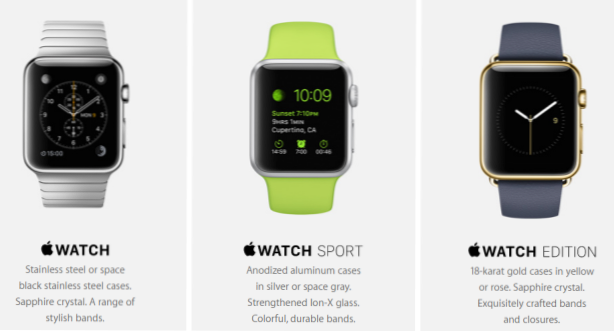
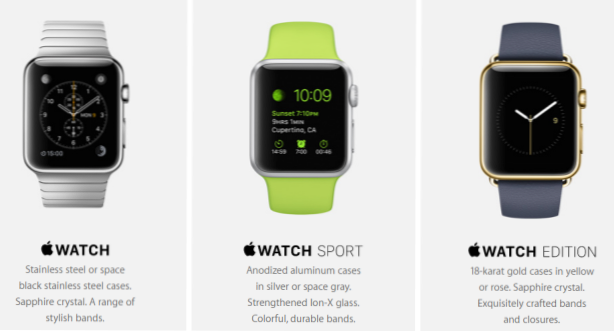
Outre le contrôle de l'application de musique sur l'iPhone, l'Apple Watch est capable de faire de même avec iTunes sur votre ordinateur. Cette fonctionnalité est utile car vous pouvez contrôler votre musique de n’importe où dans la maison.
Auparavant, je couvrais le moyen de contrôler la musique sur l'iPhone depuis l'Apple Watch. Toutefois, le contrôle de la musique dans iTunes nécessite une application différente. Cette application peut également être utilisée pour contrôler votre Apple TV.
Avant de commencer le didacticiel, assurez-vous que votre Apple Watch est connectée à votre iPhone et que celui-ci doit utiliser le même réseau Wi-Fi que l'appareil sur lequel iTunes est exécuté.
1. Appuyez sur le bouton Couronne numérique pour ouvrir le nid d'abeilles de l'application, puis ouvrez le Éloigné app.

2. Initialement, il n'y aura pas de bibliothèques disponibles à contrôler. Robinet Ajouter un appareil en ajouter un.

3. L'application générera un Code à 4 chiffres que vous utiliserez pour coupler votre montre à votre bibliothèque iTunes.

4. Lancez iTunes sur votre ordinateur, puis cliquez sur le bouton Éloigné icône sur la barre d'outils.

5. Entrez le code à 4 chiffres lorsque vous y êtes invité.

Si le code correspond, vous verrez le message suivant. C'est tout ce que vous avez à faire pour contrôler votre iTunes à partir de l'Apple Watch. Cliquez sur D'accord rejeter le message.

6. L'application Remote de l'Apple Watch affiche maintenant votre bibliothèque iTunes. Sélectionnez-le pour continuer.

7. Appuyez sur le bouton de lecture pour commencer à jouer des chansons. Même si l'application est limitée, vous pouvez ignorer, revenir aux chansons précédentes et contrôler le volume.

Veuillez noter que vous devez exécuter iTunes avant d'ouvrir l'application, sinon cela ne fonctionnera pas.

